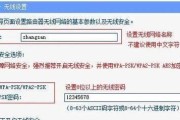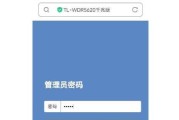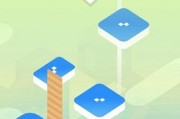无线路由器已经成为现代人生活中不可或缺的一部分,它可以将有线网络信号转化为无线信号,使我们可以通过wifi轻松上网。本篇文章将为您详细介绍如何设置无线路由器,并享受高速稳定的上网体验。
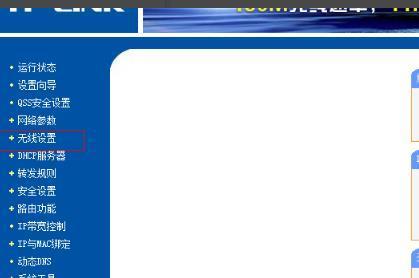
1.准备工作
2.连接无线路由器
3.打开浏览器
4.输入默认IP地址
5.输入用户名和密码
6.进入设置界面
7.修改wifi名称
8.设置wifi密码
9.选择安全加密方式
10.设定IP地址分配范围
11.开启DHCP功能
12.设置DNS服务器地址
13.保存设置
14.重启路由器
15.连接wifi并上网畅快
1.准备工作:确保您已经购买了适合自己使用的无线路由器,并准备好网络电缆、电源适配器等所需的连接设备。
2.连接无线路由器:将无线路由器插入电源,并用网络电缆将其与宽带调制解调器连接起来。
3.打开浏览器:在电脑或手机上打开您常用的浏览器,如Chrome、Safari等。
4.输入默认IP地址:在浏览器的地址栏中输入无线路由器的默认IP地址,一般为192.168.1.1或192.168.0.1。
5.输入用户名和密码:根据无线路由器的说明书或包装盒上的信息,输入正确的用户名和密码进行登录。
6.进入设置界面:成功登录后,您将进入无线路由器的设置界面,这里是进行wifi设置的关键所在。
7.修改wifi名称:在设置界面中找到无线网络设置选项,点击进入,并将默认的wifi名称修改为您喜欢的名称,如“我的家庭网络”。
8.设置wifi密码:继续在无线网络设置选项中,找到wifi密码设置,并输入您设定的密码,确保密码强度足够,以保障网络安全。
9.选择安全加密方式:在wifi密码设置界面,选择适合自己的安全加密方式,如WPA2-PSK,这样可以防止他人未经授权使用您的wifi。
10.设定IP地址分配范围:在路由器设置界面中找到局域网设置,设定IP地址分配范围,一般选择192.168.x.x格式的地址,确保与其他设备的IP地址不冲突。
11.开启DHCP功能:在局域网设置中,开启DHCP功能,这样可以自动为连接到路由器的设备分配IP地址,方便管理和使用。
12.设置DNS服务器地址:在路由器设置界面中找到DNS服务器设置,输入您所信任的DNS服务器地址,以确保网络访问的稳定和安全。
13.保存设置:在设置完毕后,务必点击保存设置按钮,将所有更改的配置信息进行保存,以防下次重启或断电后失效。
14.重启路由器:完成所有设置后,您可以选择重启无线路由器,以使所有更改生效并提升网络连接质量。
15.连接wifi并上网畅快:现在,您可以在手机或电脑的wifi列表中找到您刚刚设置的wifi名称,输入密码后连接,畅快地享受高速稳定的无线上网体验了。
通过本教程的详细步骤,您可以轻松地设置无线路由器,并享受到高速稳定的上网体验。希望本文对您有所帮助,祝您上网愉快!
一步步教你设置无线路由器
在现代社会,网络已经成为我们生活中不可或缺的一部分。无线网络的普及使得我们可以随时随地连接互联网,而无线路由器作为无线网络的核心设备,起到了重要的作用。本文将详细介绍如何设置无线路由器,帮助大家轻松畅享稳定快速的wifi网络。
一:选择合适的无线路由器
在选择无线路由器时,要考虑自己的需求,比如覆盖范围、设备连接数等。同时还要考虑无线路由器的信号传输速度、品牌信誉等因素。选购时可以参考专业评测和用户评价。
二:准备工作:连接无线路由器
将无线路由器通过网线与电脑连接,并将无线路由器接通电源。一般情况下,无线路由器会自动进行设置,但有些型号需要手动进行设置。
三:登录路由器管理界面
在浏览器中输入路由器的默认IP地址,进入登录界面。一般情况下,路由器的默认账号和密码都可以在产品包装盒或说明书中找到。
四:更改路由器登录密码
为了保护无线网络的安全,建议更改默认的登录密码。在管理界面中,找到修改密码的选项,输入新密码并保存。
五:设置无线网络名称(SSID)
在管理界面中找到无线网络设置,输入你想要设置的无线网络名称,并保存。SSID即为无线网络的名称,一般情况下,默认为路由器型号。
六:设置无线网络密码
在管理界面的无线设置选项中,设置无线网络密码。密码可以是字母、数字和符号的组合,长度最好在8到16个字符之间,以确保安全性。
七:选择合适的安全加密方式
在无线设置选项中,选择合适的安全加密方式。WPA2-PSK是目前最常用的加密方式,具有较高的安全性。
八:设置无线信号频段和频道
根据自身情况选择2.4GHz或5GHz频段,并选择较少干扰的频道。频段和频道设置可以优化wifi信号质量和稳定性。
九:启用无线信号广播
在无线设置选项中,确保无线信号广播功能是启用的。如果不需要让其他人连接你的无线网络,可以选择关闭此功能。
十:设置MAC地址过滤
在安全设置选项中,设置MAC地址过滤功能。通过添加允许连接的设备的MAC地址,可以增加无线网络的安全性。
十一:设置端口转发和虚拟服务器
在高级设置中,找到端口转发和虚拟服务器选项。根据需要设置端口转发和虚拟服务器,以便远程访问等特定需求。
十二:设置QoS(服务质量)
在高级设置中,找到QoS(服务质量)选项。通过设置带宽限制和优先级,可以有效分配网络资源,提高上网体验。
十三:保存设置并重启路由器
在设置完成后,记得保存并应用所有更改,并重启路由器。这样才能使新设置生效。
十四:测试wifi连接是否正常
使用手机、电脑或其他设备连接新设置的wifi网络,并进行上网测试,确保无线网络连接正常、稳定且速度满意。
十五:
通过本文的教程,我们可以看到无线路由器设置wifi上网并不复杂。只要按照步骤一步一步进行设置,我们就可以轻松畅享稳定快速的wifi网络,方便我们的日常生活和工作。希望本文能够帮助到大家!
标签: #无线路由器